Windows10の割とギリギリを攻めたPCをカスタムする
Windows10のシステム要件…要はどのくらいのスペックなら動くのかって条件をご存知でしょうか。ざっくりまとめると、
CPU:1GHz以上のプロセッサまたはSoC(System-on-a-chip、集積回路)
メモリ:1GB(32bitOS) または2GB(64bitOS)
ストレージ(記憶容量):16GB (32bitOS) または20GB (64bitOS)
GPU:DirectX9以上およびWDDM1.0ドライバー
ディスプレイ:800×600以上の解像度
と、まぁそこまで極端に性能の良いパーツを求められているわけではないのですが、いつぞや書いた通り「最低でも」動く条件で構成されたパソ子は高速道路を150ccのバイクで走るのと同じくできないこともないけどかなりきついんですよ。操作は全体的にもっさりするし事あるごとに固まるし…と、言うわけで本日はほぼそんな最低でも動く条件でWindows10が動いているパソ子のカスタム依頼がやってきました。


NECのビジネスモデル「VeasaPro」のJ VF-Gというノートパソコン。このパソ子、HDDこそ320GBあるもののCPUがIntel Celeron 1000M 1.80GHz、そしてメモリがDDR3の2GBとWindows10を動かすにはかなり心もとないスペック…というか標準でインストールされていたのは32bitのWindows8なんだけどそれでも少し物足りないですよね。
以前このパソコンよりちょっとマシかなぁくらいなマシンでまともに動くまで7分くらいかかったので、このパソ子は一体どのくらい時間がかかるのかワクワクして電源をオンにしてみると…あれ、思ったより早い…とは言ってもまともに動くまで3分くらいはかかりました。おそらく32bitだから64bitマシンより立ち上がりが早いんでしょう。

うーん、やっぱりちょっとパワー不足は否めない感じですね。ちなみにCeleron 1000M 1.8ghzは同じソケット(FCPGA988)で、第3世代(IvyBridge)のCore i7・i5・i3でCPU換装できる物があるのでCPU自体を入れ替えてしまう人もいるようですが、Celeronの唯一?のいい所が熱が出なく省エネな部分なのでそれに合わせて作られたノートパソコンにi7を積んでも電力供給不足や熱暴走を起こしそうですからね…自分のパソ子なら実験がてらチャレンジしてもいいけど不具合が出たら嫌なので今回もメモリ増設とHDD→SSD換装を行うことに。


このVF-G、HDDとメモリまでのアクセスしやすさは抜群でわずかネジ2本外せばたどり着けます。2013年辺りのVeasaProだとこの作りが多いのですが、年式によってバラしやすさはピンキリでこのパソ子のようにやたらメンテナンスがしやすいのもあれば神経をすり減らしながらキーボードを外さなければいけないものまであります。キーボードを外すタイプは結構難しいんですよね…で、手持ちのエレコムの2GBメモリを刺してみるも認識せず…他に準備しなきゃか。
メモリって本当に不思議なんですよね。こっちのパソコンではバリバリ動くのにあっちのパソコンでは全く動かないなんてザラですからね。なんでなんだろうか…ちなみにこのパソ子は8GBまでメモリを増やせますが、Windowsが32bitバージョンなので4GBまでしか認識しません。

と、言うわけでいつものWDのSSDとSUMSUNG性のメモリを準備。神機によってHDDのコピーを作ります。いやはや本当に重宝しているのでHDD、SSDのクローンに苦戦している人は購入を検討してみてはいかがでしょうか。5000円くらいだし。神機の記事は下記のリンクからご覧いただけます。死んだHDDからデータを抜き取ることもできるまさに神の道具なのです笑
で、小一時間ほどでクローン化が終了しSSDを取り付けて早速起動。BIOSの再設定も必要なく普通に立ち上がりました。起動速度もバッチリ早くなっています。
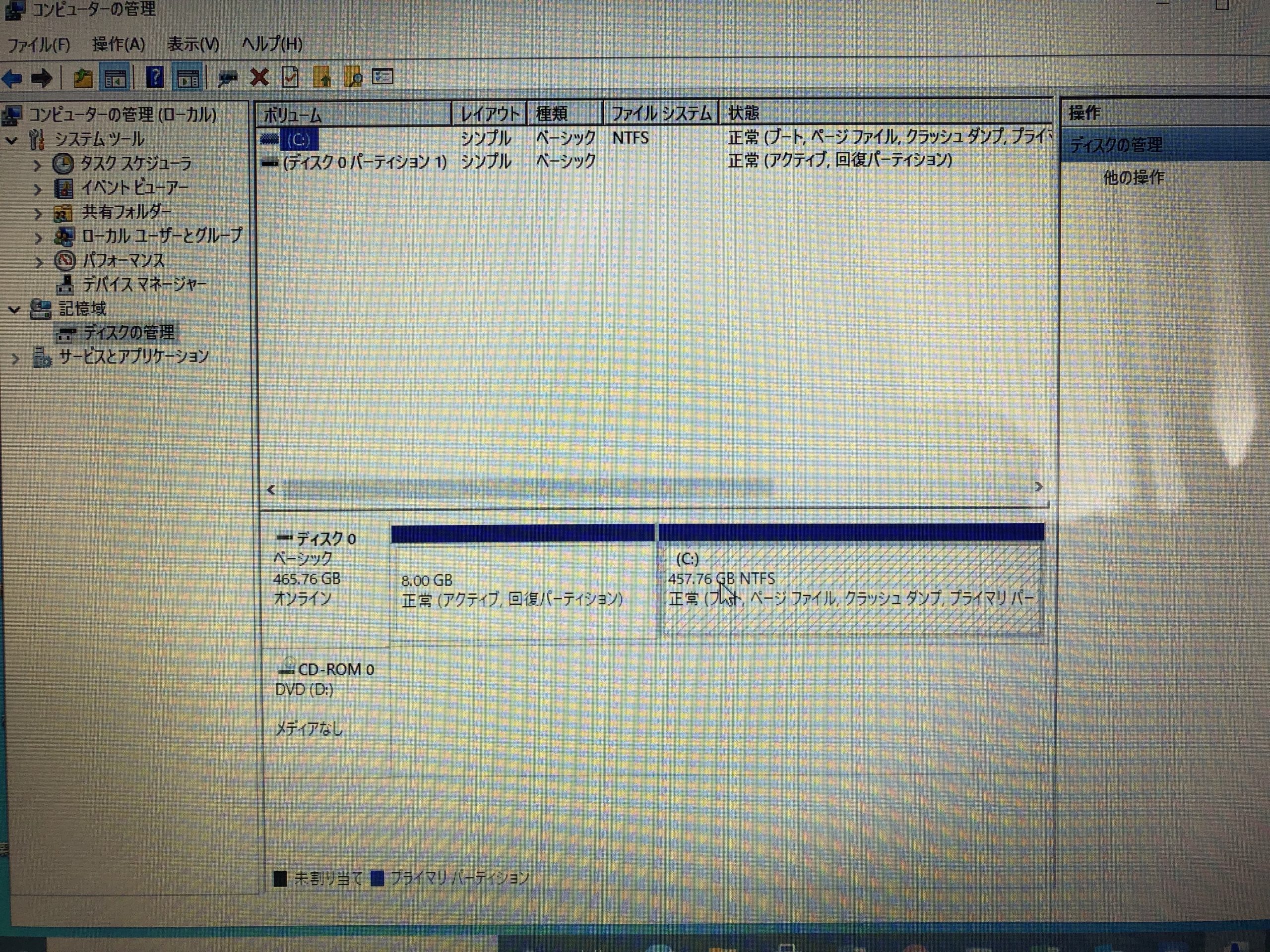
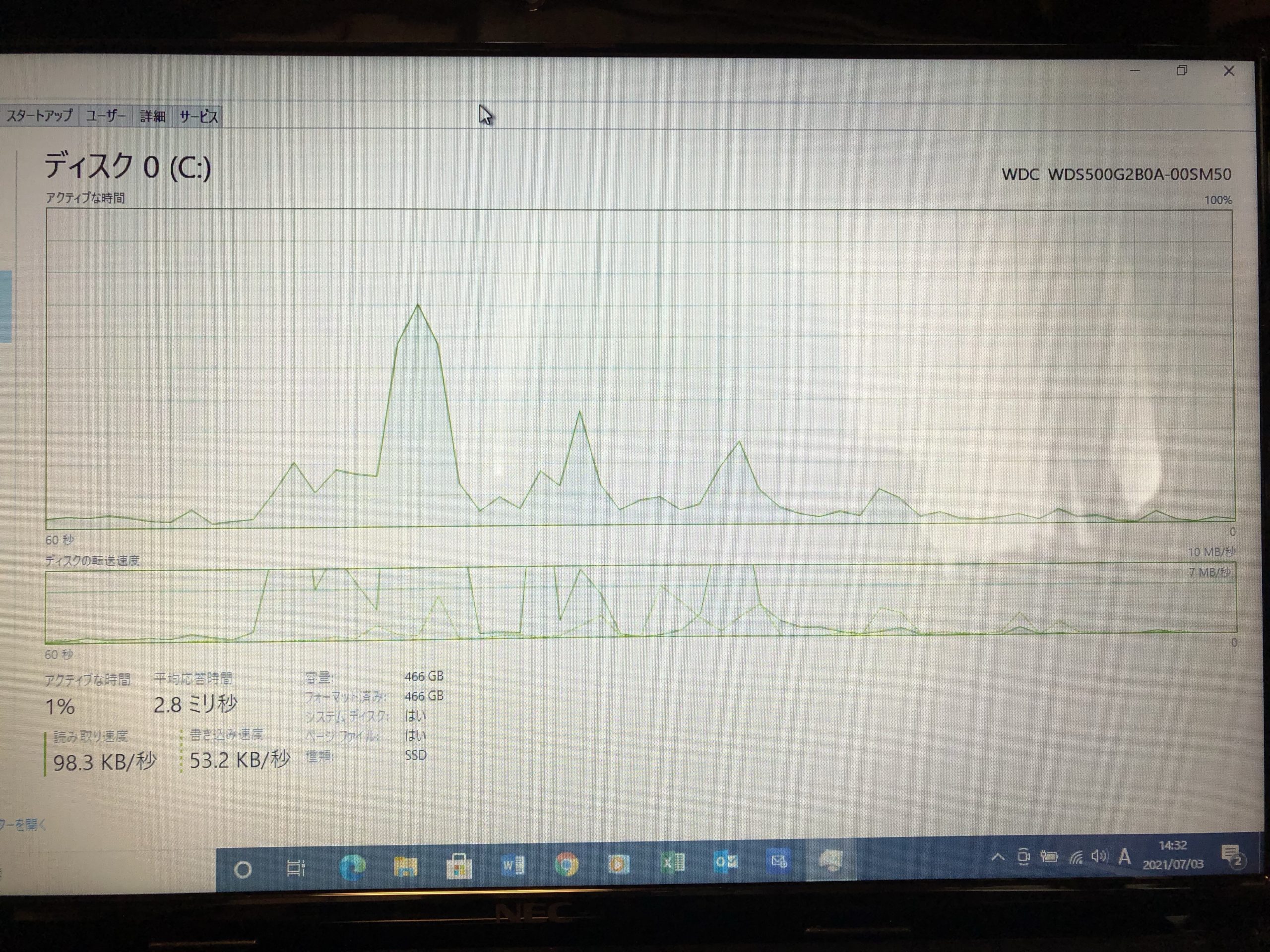
320GBのHDDから500GBのSSDに変更したのですが、クローンしたままだと500GBのSSDも320GBしか使えないのでコンピューターの管理を開き、ディスクの管理からSSDの領域を限界まで増やします。500GB使えるようにして作業終了。
割とWindows10のシステム要件ギリギリのマシンでしたが、メモリ増設とSSD化することでわりとキビキビ動くパソコンに生まれ変わりました。カスタム前、試しに動画サイトを開いてみた所ガジガジのふんづまりな動きだったのに対し、カスタム後は問題なく閲覧できました。
そこまでお金がかかるものでもないですし、HDD、メモリへのアクセスしやすさにもよりますがそれほど難易度が高くない作業なのでちょっと古いパソコンで動きがもっさりしているのが気になる人はチャレンジしてみるといいと思います。ただし、当たり前ですがカスタムするとメーカー保証等は対象外となりますし、SSDはHDDと違い突然死しますのでこまめにバックアップを取る必要があります。なのでカスタムは自己責任にてご検討願います。
でもまぁ、個人的には保証が無くなって突然死のリスクがあってもサクサク動くほうがいいからなぁ。
その後、こちらのパソ子をもらい受けCPU換装した記事は下記のリンクからご覧下さい。
当サイトの他にパソ子をカスタムした記事は下記のリンクからご覧ください。
https://ozfare.com/category/%e3%81%8a%e4%bb%95%e4%ba%8b%e9%96%a2%e4%bf%82/

“Windows10の割とギリギリを攻めたPCをカスタムする” に対して1件のコメントがあります。